Kuidas määrata ketta seerianumber
Windowsis
Windowsis on tööriist, mis võimaldab teil lugeda ühe või mitme ketta seerianumbreid. Programm on nimega DiskID32 ja see on avatud lähtekoodiga. Esiteks avage programmikataloog käsureaga ja sisestage järgmine käsk:
diskid32.exe Saate rohkem teavet oma ketta(de) kohta. Vaadake teavet iga ketta kohta. Iga ketta seerianumber on nähtav Drive Serial Number kõrval. Näide:

Linuxis
On kaks lahendust seerianumbri määramiseks, esimene neist kasutab udevadm:
/sbin/udevadm info --query=property --name=sda |grep ID_SERIAL ja teine lahendus kasutab hdparm: Avage oma terminal ja sisestage järgmine käsk:
sudo hdparm -i /dev/sda |grep SerialNo Kasutades sudo, saate administraatoriõigused, mida vajate draivi teabe lugemiseks. Saate kutsuda esile funktsiooni, kasutades hdparm, mis annab teile teavet ketta kohta. Parameetriga -i /dev/sda saate hdparm-le määrata konkreetseid andmeid draivi kohta. Siiski võib riistvara, mida soovite kontrollida, erineda liidese poolest:
- IDE / ATA seade:
-i /dev/hd[a-t] - SCSI / SATA seade:
-i /dev/sd[a-z]
Järgmisena filtreerige ketta seerianumber välja väljundist, kasutades | grep SerialNo. Kui see käsk tagastab vea, peate ilmselt programmi ise installima:
sudoapt-getinstall hdparmFreeBSD-s
Saate kasutada järgmist käsku FreeBSD-s:
smartctl -a /dev/ad0 |grep Serialsmartctl on funktsioon, mis võimaldab teil lugeda ketta teavet. Parameetriga -a saate näha kõigi esimesena määratud draivi jaoks saadaolevaid teabeid. Erinevad liidesed seadmetele kehtivad siin samuti:
- IDE / ATA seade:
-a /dev/ad[0-9]+ - SCSI seade:
-a /dev/da[0-9]+VÕI-a /dev/pass[0-9]+ - SATA seade:
-a /dev/ada[0-9]+
Kasutades | grep Serial, saate teabe hulgast ketta seerianumbri filtreerida. Näide:
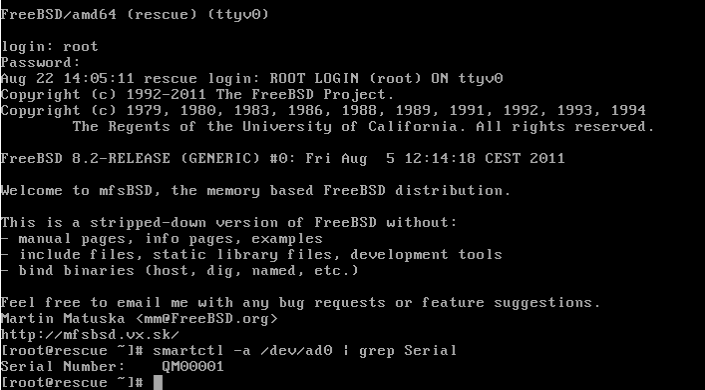
Teave vigaste kõvaketaste kohta
Vigaste ketaste tuvastamiseks on soovitatav kasutada tööriista, mis suudab selliseid vigu ära tunda. Me kasutame Windowsi, Linuxi ja FreeBSD puhul Smartmontools‘i.
Windowsis
HOIATUS: Paigaldamise ajal PEATE panema märke linnukese PATH muutuja kõrvale. Või saate selle programmi tee määrata keskkonnamuutujates. Kui olete tööriista edukalt paigaldanud, saate avada käsuviiba. Sisestage järgmine käsk, et kontrollida, kas programm on kasutatav:
smartctl -h Käsuviibal peaks nüüd näha olema loetelu käskudest, mida saate kasutada smartctl jaoks. Kuna smartctl käitub täpselt samamoodi kui Linuxis, saate Windowsis kasutada samu käsklusi. Partitsioonide tüüpide jaoks jääb tee samaks. Seega peate Windowsis kasutama samu parameetreid kui Linuxis. Ole teadlik erinevatest liidestest seadmetele:
- IDE / ATA seadmed:
-H /dev/hd[a-t] - SCSI / SATA seadmed:
-H /dev/sd[a-z]
HOIATUS: Tavalised draivi nimed nagu c: ei toimi!
Linuxis
Linuxi süsteemides annavad tuvastamata ketta kohta teavet nii tuumast kui ka Smartmontools. Saate tuumateateid kuvada kasutades dmesg. Siin on eriti oluline tähelepanu pöörata teadetele, mis algavad ata. Näiteks võiksite siin kasutada käsku dmesg | grep ata. Esiteks peate paigaldama Smartmontools Linuxi süsteemidesse. Paketi ID erineb süsteemides:
- Debian:
smartmontools - Fedora:
kernel-utils
Paigaldamiseks peate olema administraatori õigustega. Jätkake seejärel tööd konsoolis. (Oluline märkus: Teil peavad olema administraatori õigused kogu protsessi jaoks.) Sisestage järgmine käsk konsoolis:
smartctl -H /dev/sdaOle teadlik erinevatest liidestest seadmetele:
- IDE / ATA seadmed:
-H /dev/hd[a-t] - SCSI / SATA seadmed:
-H /dev/sd[a-z]
See juhend küsib teie draivi seisundi. Saate teate, kas draivi saab jätkata kasutamist. Kui kuvatakse FAILED!, siis on midagi teie draiviga valesti. Kui ilmub PASSED, siis on teie draiv korras. Kui soovite oma draivi jaoks täpsemat tulemust, saate kasutada sama käsku jaotises Failed Attributes:. Leiate atribuutide selgituse jaotisest Mõõdetud väärtused atribuutide jaoks. Kui hindate oma diagrammi nüüd mõõdetud väärtuste põhjal, saate ülevaate vigadest oma kettal. Kui soovite tuvastada kõik võimalikud vead oma kettal, saate kasutada käsku smartctl -A /dev/sda. (OLGE TEADLIKUD oma seadmete tüüpidest siin.) Seekord näete kõiki saadaolevaid vigu. Nüüd saate diagrammi hinnata. Leiate atribuutide selgituse jaotisest Atribuutide loend.
FreeBSD-s
Võib olla kasulik vaadata tuumateateid (dmesg) FreeBSD-s, et saada rohkem teavet võimalike draiviveadega seotud kohta. Nagu Windowsi ja Linuxi puhul, peate FreeBSD-s Smartmontools’i installima pakihald uses. Selleks saate kasutada järgmist käsku:
pkg_add -r -v smartmontools(Oluline märkus: Te peate olema kogu protsessi jaoks administraatori õigustega.) Nagu Linuxis, saate FreeBSD-s kasutada samu smartctl käske. Siiski on üks väike erinevus draivi tee nimetuses. Kasutage draivi tee jaoks mitte tavalisi teavet, näiteks /dev/hd[a-t] ja /dev/sd[a-z], vaid uut teed: /dev/ad[0-9]+.
Atribuutide loend
| Parameetri nimi | Kirjeldus |
|---|---|
| Toore lugemise viga | Kriitiline. Väiksem väärtus näitab kettapinna või magnetiliste peadega seotud parandamatuid lugemisvigu. |
| Läbilaskevõime | Kriitiline. Üldine näitaja läbilaskevõimele. Madalamad väärtused näitavad, et ketas ei suuda enam täiskiirusel töötada. |
| Käivitusaeg | Keskmine aeg, mille jooksul ketas kiirendab oma kettaid. Halvad väärtused võivad viidata salvestuse probleemidele, mis tulenevad sageli liiga kõrgest temperatuurist. |
| Käivitamise / peatamise arv | Mitte kriitiline. Loendab ketta käivitamise / peatamise tsüklite arvu. |
| Uuestisektori arv | Väga kriitiline. Loendab, mitu reservektorit kõvaketas on eraldanud. Viitab meediaprobleemidele. |
| Lugemiskanali marginaal | Näitab, kui palju ribalaiust kasutatakse lugemistoimingute jaoks keskmiselt. Täpset kirjeldust pole dokumenteeritud. |
| Otsimise veaväärtus | Kriitiline. Loendab vigade sagedust lugemistoimingute ajal, mis sõltub positsioneerimissüsteemi või pinna seisundist. |
| Otsimise ajavõimekus | Üldine väärtus, mis kirjeldab magnetiliste peade otsimistoimingu jõudlust. Madalamad väärtused viitavad mehaanilistele probleemidele. |
| Toite sisselülitamise tundide arv | Loendab tunde toite olekus. Vormingu suuresti määrab tootja. |
| Pöördekatse arv | Kriitiline. Näitab katseid, mis on vajalikud selleks, et ketas saaks täieliku töökiiruse saavutada. |
| Kalibreerimise kordused | Kriitiline. Loendab, kui sageli ketas peab uuesti kalibreerima lugemis-/kirjutamispead. Viitab mehaanilisele talitlushäirele. |
| Seadme toite tsükli arv | Näitab statistikat selle kohta, kui sageli kõvaketas sisse ja välja lülitatakse. |
| Pea pehme lugemise veaväärtus | Näitab, kui sageli operatsioonisüsteem on teatanud veast andmete lugemisel kettalt. |
| G-mõõteveaväärtus | G-mõõturi jaoks, mis mõõdab tugevaid vibratsioone töö ajal. |
| Toite väljalülitamise tsükli arv | Näitab lõpuks, kui sageli kõvaketas välja lülitati. |
| Laadimise / tühjendamise tsükli arv | Näitab, kui sageli ketas on oma lugemis-/kirjutamispead parkimisasendisse pannud (maandumisala asend). |
| Temperatuur | Määratleb ketta temperatuuri. See pole oluline, kuna väärtused on tavaliselt väga ebatäpsed enamiku seadmete jaoks. |
| Ümberjaotamise sündmuste arv | Väga kriitiline. Loendab iga katset ketta sektoreid ümber paigutada, isegi kui see ei õnnestu. |
| Aktiivsete ootel olevate sektorite arv | Väga kriitiline. Näitab ebastabiilsete sektorite arvu, mis ootavad liikumist spetsiaalsesse reserveeritud piirkonda. |
| Parandamatute sektorite arv | Väga kriitiline. Vigaste sektorite arv, mida sise-loogiline draiv ei suuda taastada ja liigutada reserveeritud alale. |
| UltraDMA CRC veaväärtus | Kriitiline. CRC vigade arv andmeedastuse ajal. Võib viidata vigastele kaablitele, draiverikonfliktidele või ületaktimise probleemidele. |
| Kirjutamise veaväärtus | Kriitiline. Loendab vigade sagedust sektorite kirjutamisel. |
| Ketta nihutamine | Väga kriitiline. See väärtus näitab, kas tasakaalutus on tekkinud temperatuuriprobleemide või löökide mõjul. |
| Laaditud tunnid | Näitab, kui kaua ketas on andmekoormuse all veetnud. Seda näitab magnetpeade ajami liikumine. |
| Laadimise / tühjendamise korduste arv | Dokumenteerimata ühiku arv laadimise korduste jaoks, kui lugemis-/kirjutamispead muudavad asendit. |
| Laadimise hõõrdetegur | Näitab statistilist väärtust koormuse tekitatud hõõrdeteguri taseme kohta kettal. |
| Laadimise aeg | Näitab, kui kaua magnetpeade ajami ei olnud maandumisala asendis. |
| Tugevdamistsükli arv | Loendab kõvaketta sise-loogika katseid pöörlemist joondada. |
| GMR pea amplituud | Puhtalt statistiline väärtus, mis kirjeldab lugemis-/kirjutamispeade korduva edasi/tagasi liikumise kaugust. |
Atribuutide mõõdetud väärtused
| Atribuut | Kirjeldus |
|---|---|
| VÄÄRTUS | On normaliseeritud mõõdetud väärtus, mis loeb peamiselt tagurpidi (mida madalam, seda halvem). |
| HALVIM | Kõige halvem väärtus seni. |
| LÄVE | See on piir, mille alla väärtus ei tohiks langeda. |
| TÜÜP | Stands for the definition of the parameter: Eelnevalt ebaõnnestumine on hoiatus ebaõnnestumise eest peagi, samas kui Vananemine tähendab, et tegemist on üldjuhul edeneva vananemisega. (Praegune temperatuur ei pruugi tingimata kuuluda ühte ega teise kategooriasse.) |
| UUENDATUD | Näitab, kas väärtus on alati püsivalt uuendatud või kui see uuendatakse esmalt Offline data collection tüüpi enesetestimise kaudu. |
| TOORE_VÄÄRTUS | On tegelik mõõdetud väärtus, mis tähendab mõõdetud temperatuuri või vea arvu. |
Täieliku SMART-logi loomine
Täieliku SMART-logi loomiseks kasutage käsku smartctl valikuga -x. Draivi spetsifikatsioon on sarnane selgitusega teema Defektsete ketaste teave all.
Alusta SMART-i iseteesti
Saate käivitada draivi iseteesti kasutades smartctl ja valikut -t short või -t long. Draivi spetsifikatsioon on sarnane selgitusega teema Defektsete ketaste teave all. See iseteesti on tootja konkreetne test ja see viiakse läbi draivi püsivaralt. Te ei tohiks testi ajal serverit kasutada; selle kasutamine võib katkestada testi.
Riistvarakontrollide toimimine
Test algab iga draivi lugemise testiga. Iga draivilt loetakse ligikaudu 100 GB andmeid. Kontrollitakse, kas esineb lugemisvigu. Andmeid ennast ei uurita ja need kustutatakse kohe. Kui lugemise test on lõppenud, loetakse draivide SMART-väärtused. Neid vaadatakse üle ja uuritakse võimalike kõrvalekallete suhtes, mis võiksid viidata defektile. Kui SMART-väärtused on kontrollitud, käivitatakse pikem või lühem test, olenevalt sellest, millise valiku tegite. Lühikese testi korral uuritakse ainult draivi osi. See lühendab testi kestust. Pikk test kontrollib draivi kõiki sektoreid mitu korda. Milliseid teste iseteestis täpselt läbi viiakse, sõltub tootjast ja tavaliselt pole need täpselt teada. Isetesti lõpule jõudmise järel kontrollitakse tulemust uuesti ja vaadatakse uuesti üle SMART-väärtused. Lõpuks kontrollitakse saadud tulemusi ja iga draivi kohta luuakse lõpptulemusega logifail (hddtest-[seriaalnumber].log). Need failid asuvad /root/hwcheck-logs/.
Ketad RAID-kontrolleritega
Windowsis
Adaptec on välja töötanud haldustööriista draiviinfo eraldamiseks RAID-süsteemist. See programm on graafiliselt struktureeritud ja kannab nime Adaptec Storage Manager. Selleks kasutage palun oma kinnituskirjas sisalduvaid kasutajaandmeid. Installige ja käivitage programm oma serveris. Graafiline kasutajaliides avaneb. Seejärel klõpsake vasakpoolses ruudus Direct Attached Storage. Vaadake paremal asuvat rippmenüüd. Topeltklõpsake installitud operatsioonisüsteemil koos vastava IP ja süsteemiga. Järgneb palve sisselogimisandmete kohta. Pärast sisselogimist ilmub teade, et RAID-kontroller on leitud. Kinnitage Registreeri hiljem ja topeltklõpsake seejärel RAID-kontrolleril. Kuvatakse loetelu RAID-kontrolleris olevatest kõvaketastest. Topeltklõpsake valitud draivi. Aken avaneb, kus saate nüüd draiviinfot hankida.
Linuxis
smartctl näitab tavaliselt draivi seerianumbrit. Siiski on olemas eriprogrammid erinevate kontrollerite jaoks:
3ware kontrollerid koos tw_CLI-ga
tw_CLI peaks olema distributsioonide paki allikas. Käivitage tw_CLI parameetreid määramata: “`bash tw_CLI “` Sisestage nüüd käsk: “`bash /cx/py show serial “` x tähistab kontrolleri numbrit, O y tähistab draivi numbrit.
Adaptec Controller with arcconf
Linuxis vajate tööriista nimega arcconf. Ekstraheerige fail. Seejärel liigutage see: mv arcconf-64 /usr/local/bin Seejärel muutke arcconf käivitatavaks failiks: chmod +x /usr/local/bin/arcconf Nüüd käivitage fail: /usr/local/bin/arcconf On võimalik, et peate arcconfig installeerimiseks installima ka libstdc++5. Kui ilmub võimalike käsu parameetrite loetelu, siis programm töötab õigesti. Nüüd saate lugeda draivi seerianumbrit käsu abil ./usr/local/bin/arcconf getconfig 1. Number 1 , näitab, millist RAID-kontrollerit see puudutab. Siiski pange tähele, et teie RAID-draivid kuvatakse esmalt loendis Physical Device information. Draivide seerianumbri leiate Serial number alt. Selle tööriistaga saate lisaks seerianumbritele ka muud kasulikku teavet oma draivide kohta.
FreeBSD-s
Draivi seerianumbri saamiseks FreeBSD-s sisestage terminali järgmine käsk: portsnap fetch update cd /usr/ports/sysutils/arcconf make install clean && rehash Käsk /usr/local/sbin/arcconf getconfig 1 võimaldab draive kätte saada. Palun olge teadlikud, et getconfig järgneva numbri abil näidatakse RAID-kontrollerit. Nagu Linuxis, leiate erinevat tüüpi teavet draivi ja Serial number kohta Physical Device information alt.









